参照リンク:http://bit.ly/2fVnc1l 編集者:Follow @doreenzeng199
iPhoneから新しいiPhoneに機種変更をするにあたり、iTunesやiCloud等で大切なデータをバックアップして、新iPhoneへ復元するのはよく見られる。一部のユーザーにとって、古いiPhoneからデータをバックアップするのは難しくないが、それらのデータをもれなくきちんと新しいiPhoneへ復元しようとしたところ、エラーが出たり、不具合やドラブルを発生してしまうと困ることとなる。例えば、「このiphoneは現在のitunesに対応していません。」と表示されたし、復元中、アプリがほとんど黒くて待機中となっていた。今回の記事では、特にiPhoneの初心者に向け、小学生にもわかるように非常に簡単で丁寧にわかりやすく、iPhoneに機種変更バックアップ復元する方法、及びiPhoneバックアップ復元できない時の対処法を解説する。
iPhoneX/8/iPhone 7へ機種変更データをバックアップと復元方法が大公開一 MacX MediaTrans

MacX MediaTransとは:初心者にも、熟練者にも簡単操作できるプロなiPhoneデータをバックアップと復元できるソフトである。USBケーブルでiPhone 7とパソコンを接続すると、数回のクリックしただけで、写真、動画、着信メロディ、電子書籍、オーディオブック、iTunes U、ポッドキャストなど様々なファイルをバックアップと復元できる。
iTunesでiPhoneバックアップ復元できないってどうすればいいか?
長い時間を待ってやっと古いiPhoneから大切なデータをバックアップしてしまったが、一分も早く新しいiPhoneへ復元したい。だが、復元中、どこか間違いでもあるか、案外にうまくいかない不具合状況がよく発生してしまう。さて、iPhoneバックアップの復元を順調に進めよう、まず以下のことを確認してください。
(一)iPhoneバックアップ復元できない原因予測と対処法:ケーブル、USBポートが破損していないか

ケーブル側:
①該当のケーブルを抜いて、もう1度USBポートに差し込む。ケーブルの挿し替えにより、認識されるようになることもある。
②依然として正しく動作できるない場合、新しいケーブルへ変えて試してみると良い。
USBポート側:
①USBポートの使用頻度は高いため、端子自体の抜き差し回数も高くなるので、当然、USB端子は劣化、損傷しやすくなる。まず、この端子の中にホコリが溜まっていたり、端子にうっすらと線が入っていたりすることによって、接触不良を起こすかと確認する。
②一般的には、パソコンは複数のUSBポートが搭載されているので、接続するUSBポートを変更すると、うまくいくこともある。
③ 以上2つの方法を試してもまだ失敗した場合、パソコンを再起動したり、あるいは他のパソコンを利用したりするのは最後の対処法。
(二)iPhoneバックアップ復元できない原因予測と対処法:パソコン側と新しいiPhone側の空き容量は十分か?
復元する時、「このコンピュータにバックアップを保存するための十分な空き領域がないため、iPhoneを復元できませんでした」、または「iPhoneで十分な空き領域が使用できないためiPhoneを復元できませんでした」というメッセージが表示されると、パソコン側とiPhone側のいずれは、空き容量が足りない問題のため、iPhoneバックアップの復元が失敗した事が分かった。

パソコン側が容量が足りない対処法:
①パソコンの「iTunes」を起動する。
②Macの場合、「iTunes」の「環境設定」を選択する。Windowsの場合、「編集の設定」を選択する。
③「デバイス」を選択する。
④すると、これまでバックアップしたものが表示されるので、いらないものを選び「バックアップを削除」を選択する。
これで、iTunesに入っているバックアップデータを削除・整理をしてiTunesの空き容量を増やすことで解決する。
新しいiPhone側が容量が足りない対処法:
iPhoneの「設定」から「一般」に進み、「ストレージとiCloudと使用状況」の中の「ストレージ管理」から、空き容量の確認することができる。そして、使用容量が大きいファイルやアプリを確認しながら整理しよう。
①ホーム画面からいらないアプリのアイコンを長押しすると、左上に「×」マークが表示される。そして、「×」マークをタップしていらないアプリを削除する。
②iPhoneの写真や動画はとても画質がキレイなので結構容量を使う。「カメラロール」で右上の「選択」をタップしてから、要らない写真をや動画をタップして選ぶ後、右下のゴミ箱アイコンをタップして削除する。
(三)iPhoneバックアップ復元できない原因予測と対処法:iTunesとiOSのバージョンが古すぎる?
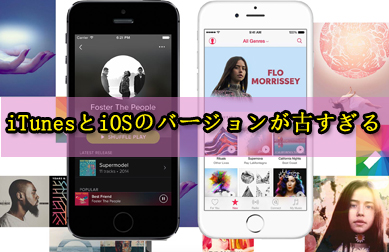
古いバージョンのiOSを搭載したiPhoneから取ったデータを新しいiOSで復元をしようとすると、データが消えてしまったり復元できない場合がある。そして、iTunesのバージョンが古すぎて、新モデルのiPhoneに搭載したiOSに対応していない事によって、復元できない事もあるので、復元する前、最新のiOSとiTunesにバージョンアップすことをおすすめする。
iPhoneに機種変更バックアップ復元する方法3つの解説しよう!
iTunesやiCloudは独自の魅力と使い勝手の良さで愛用者も少なくないけど、使いにくいとか、使用中で不具合やトラブルが繰り返し起きてしまうとか、ユーザーからの不満も多い。それゆえに、ネットでiTunesやiCloudを使わずに、iPhoneに機種変更バックアップ復元する方法を教えて欲しいという話がよく見られる。以下は、オススメの最新注目のiTunesと同じ働きする様なソフトMacX MediaTrans、及びiTunes、iCloudを使って、iPhoneに機種変更バックアップ復元する方法を解説する。
| バックアップ復元できるデータ量 | 無制限 | 無制限 | iCloudは無料では5GBまでしか利用できない。そのため、データ量は5GB を超えると、iCloudの有料プランに変更することが必須となる。最大2TB(無料では5GBまで)。 |
| 動作速度 | 超爆速で100枚の4K写真の転送はただの8秒 | 遅い&不器用 | 大きなファイルの転送が遅い |
| 操作性 | 使いやすい、初心者でも安心できる | 操作が複雑 | 使いやすい |
| 扱えるファイル種類 | 音楽、写真、ビデオ、Word、Excel、PDF、dmg、アプリなど | 音楽、写真、ビデオ、連絡先、メッセージ、アプリデータ、書類 | 音楽、写真、ビデオ、連絡先、メッセージ、APP、種類など |
| 変換機能 | メディアファイルをiPhoneで使える動画・音声形式へ自動変換。 | メディアファイルをMP3だけへ変換可能。 | なし |
| その他 | ●iPhoneを無料なUSBメモリーとする。 ●DRM付きものを検出後、1回クリックするとiTunes DRMを解除してくれる; ●iPhone内の写真を一括削除可能; | ||
| 動作環境 | MacやWindowsに接続されていれば可能 | MacやWindowsに接続されていれば可能 | Wi-Fiに接続されていればどこでも作成可能 |
(一)iPhoneに機種変更バックアップ復元方法:MacX MediaTrans
MacX MediaTransダウンロード&インストール
まず、MacX MediaTransをダウンロードしてパソコンにインストールする。すると、MacX MediaTransを起動して、「iPhone/iPadを差し込んでください…」という画面が表示される。iPhoneを付属のUSBケーブルでコンピュータに接続する。iPhoneがパソコンに認識されると、「このコンピューターを信頼する…」という警告が表示される、そして、iPhoneのロックを解除して「信頼」をタップする。続いてパソコン側で、画面の指示に従って、iTunesにおいて必要な設定を済ませる。
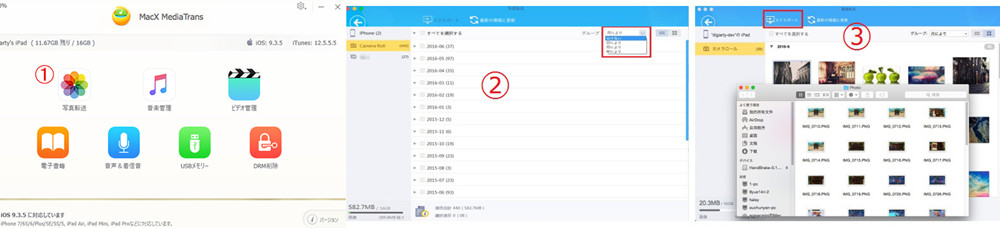
古いiPhoneからデータをバックアップする操作手順
※古いiPhoneをパソコンと接続する。
例えば、iPhoneに機種変更で、写真をバックアップと復元する場合、
1. メイン画面の「写真転送」をクリックする。
2. iPhone内の写真が一覧で表示される。バックアップしたい写真を選択し、「エクスポート」をクリックすると、写真がパソコンにバックアップされる。保存先は、初期設定状態であれば自身のパソコン内「/Users/xxxx/Documents/MediaTrans」にバックアップされるが、同ソフトの「設定」画面で管理フォルダを指定することもできる。
※復元の場合、新iPhoneをパソコンと接続する。
1. メイン画面の「写真転送」をクリックする。
2. そして、「写真追加」ボタンを押してダイアログを立ち上げる。先ほどバックアップされたファイルの保存先を開いて、ごニーズに合って、それらの写真を一括、または1枚ずつで選択する。写真の選択が終わるとすぐにアップロードが開始される。
3. 最後は、ソフトの下側にある「同期」を押して、それらの写真はすべて新iPhoneに復元するのである。
音楽、動画、着信メロディ、電子書籍、オーディオブック、iTunes U、ポッドキャストなど様々なファイルのバックアップと復元も以上通りにやればいい。ここでは省略する。
(二)iPhoneに機種変更バックアップ復元方法:iTunes
まず、バックアップの場合、
1. iPhoneとPCを接続してから、iTunes画面左上に表示された【iPhoneのマーク】をクリックする。
2. 【バックアップ】の【このコンピューター】を選択する。アプリ内のアカウント情報なども合わせて引き継ぎたい場合、【iPhoneのバックアップの暗号化】も一緒に選んでください。
3.【今すぐバックアップ】を選んでバックアップを開始する。後は待つだけで、iPhoneのデータがPCにバックアップされる。

終わると、新機種のiPhoneへデータを復元しよう。
1. 新機種iPhoneを起動して、言語選択を完了させる。するとiPhoneの設定画面が表示されるので【iTunesバックアップから復元】を選んでください。
2. その後、この新しいiPhoneでは、「iTunesに接続」画面へ切り替わった。ちゃんとこのiPhoneをパソコンと接続する。
※復元の場合、新iPhoneをパソコンと接続する。
1. メイン画面の「写真転送」をクリックする。
2. そして、「写真追加」ボタンを押してダイアログを立ち上げる。先ほどバックアップされたファイルの保存先を開いて、ごニーズに合って、それらの写真を一括、または1枚ずつで選択する。写真の選択が終わるとすぐにアップロードが開始される。
3. するとPC側でも復元を設定し、【続ける】を押す。これで、iTunesを使ってiPhoneに機種変更バックアップ復元する操作は完了。ところで、iTunesのバックアップ復元速度は非常に遅くて、かなり時間かかるが、データの移行が終わるまで我慢して待ってください。
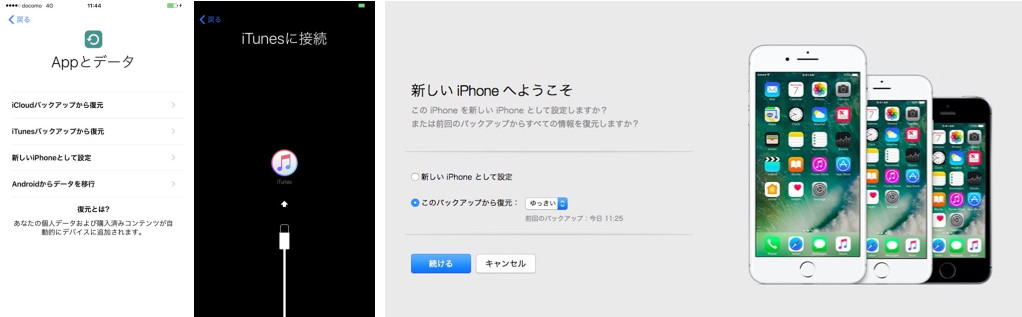
以下種類のデータは、iTunes経由でバックアップと復元できないのでとご注意ください。
- ●App Store・iTunes Storeからダウンロードしたアプリやコンテンツ
- ●iBooksに直接ダウンロードしたPDF
- ●iTunesから同期したコンテンツ(曲や写真)
- ●iCloudフォトライブラリなどに保存された写真・ビデオ
- ●Touch IDのデータ
- ●Apple Payの情報と設定
- ●ヘルスケアアプリの情報
- ●Safariなどで保存したパスワード(キーチェーン)
- ●Safariの履歴
- ●Wi-Fiの設定
(三)iPhoneに機種変更バックアップ復元方法:iCloud
上記言った通り、iCloudを利用して、iPhoneデータをバックアップ復元するには、iPhoneをWi-Fiに接続する必要がある。そして、iCloudの無料プランを利用していれば、最大5GBのデータ量しかバックアップと復元できない。さて、以下の操作手順に従ってやってみよう。
データのバックアップ
1. iPhone(iPhoneX/8/8 Plus/iPhone7/6/5s)の「設定」アプリを起動し、「iCloud」を選択する。
2. Apple IDでログインする。
3.次に、iPhoneで使っていたSafariの履歴やブックマークをパソコンに同期するかを選択する。パソコンでもブックマークのページを見たいなら【結合】を選択する。
4.ログインが済んだら【バックアップ】をタップする。
5.「iCloudバックアップ」をオンにして【今すぐバックアップを作成】を押す。バックアップが完了すると、「前回のバックアップ」の日時が更新される。
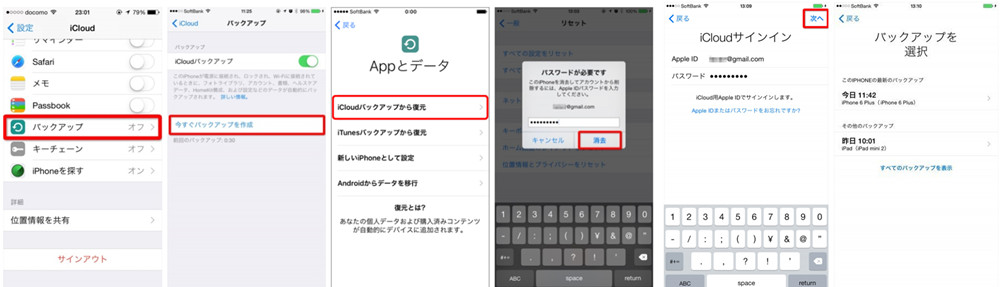
データを復元:
1. 新機種iPhoneを起動して、様々な言語で「こんにちは」と表示されたら、スライドしてロックを解除。そして、iPhoneの言語や地域、Wi-Fiなどの設定を完了させる。
2.設定を進めていくとiPhoneでは「Appとデータ」という画面になる。ここで【iCloudバックアップから復元】を選択する。
3. Apple IDでログインする。
4. 「バックアップ」をタップすると、復元がスタート。
5. 復元が完了するとiPhoneが自動で再起動する。様々な言語で「こんにちは」と表示される画面になるので、ロックを解除して、【続ける】をタップする。設定を進めてホーム画面にたどり着くと、バックアップファイルをiPhoneにダウンロードし始める。ダウンロードが終われば完了。
参照リンク:http://bit.ly/2fVnc1l 編集者:Follow @doreenzeng199


没有评论:
发表评论